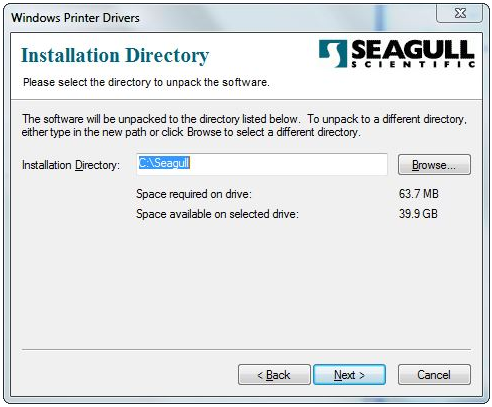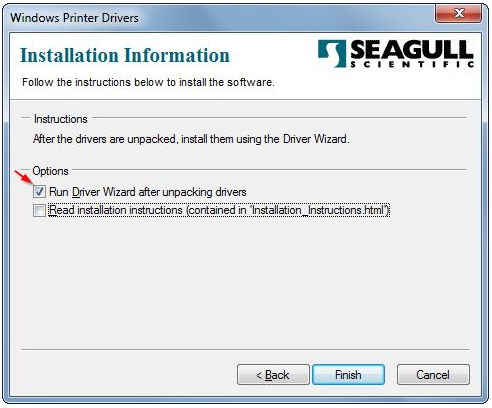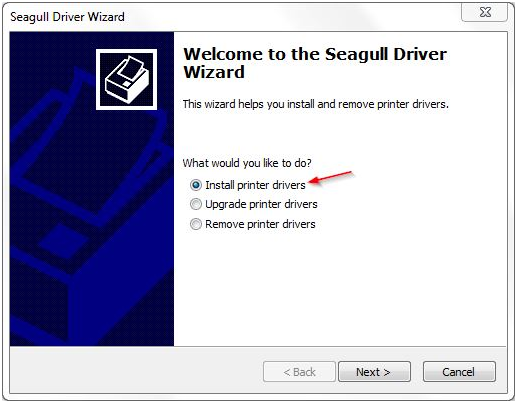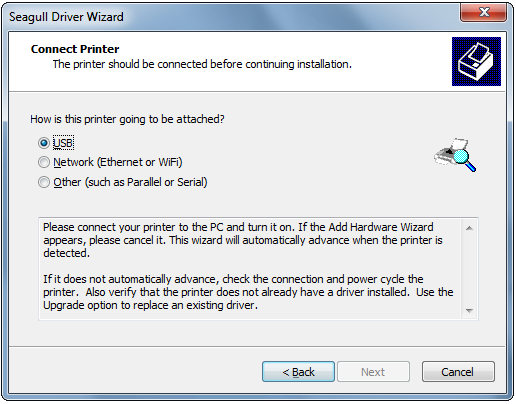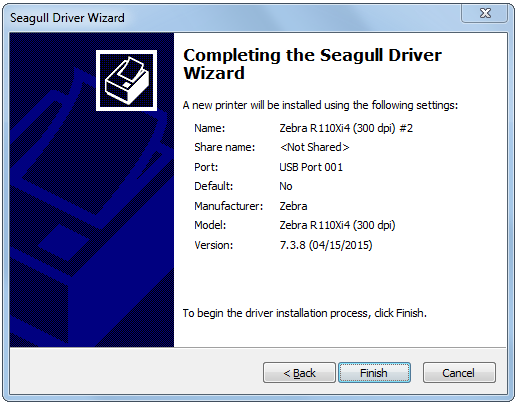La Seagull scientific è una importantissima multinazionale americana che oltre a sviluppare Bartender, uno dei più diffusi software di stampa, implementa drivers per le più importanti case costruttrici di stampanti di etichette come Honeywell,Zebra, Toshiba Tec, Epson e molti altre
Dal loro sito è possibile scaricare più di 400 driver per i più popolari brand di stampanti per etichette.
https://www.seagullscientific.com/support/downloads/drivers/
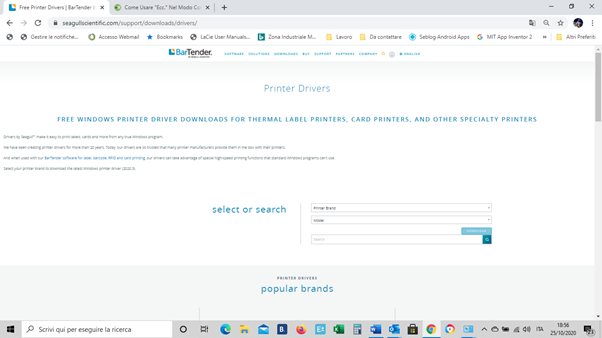
In alcuni casi, ci è capitato che i driver originali del costruttore presentassero problemi di allineamento stampa o di errore non specifico, malgrado fossero correttamente configurati.
In questi casi abbiamo risolto il problema installando il driver della Seagull Scientific.
In questo articolo illustriamo come si installano i driver della Seagull facendo un esempio specifico per la stampante Tec B-EX4T3, ma ovviamente è una procedura applicabile a qualsiasi brand e modello di stampante di etichette.
Per scaricare i driver utilizzare un browser diverso da Chrome, tipo Explorer, Firefox ecc…
Andare alla pagina del link sopra indicato e selezionare la marca della stampante di etichette.

Successivamente selezionare il modello e premere Download

Eseguire il download ed avviare l’applicazione accettando i termini del contratto di licenza.
Una volta estratto il file partirà automaticamente l’installazione. In alternativa verificate dove viene salvato e potete eseguirlo in un secondo momento.
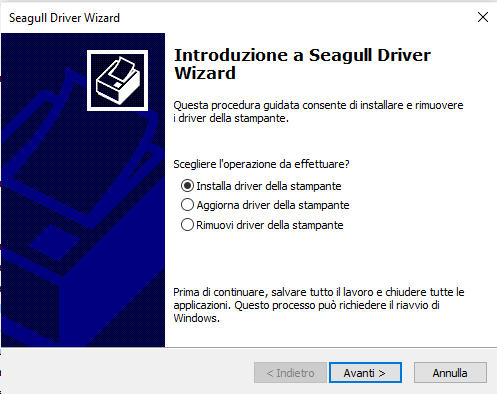
Premere avanti
Collegare la stampante alla porta USB e accenderla.
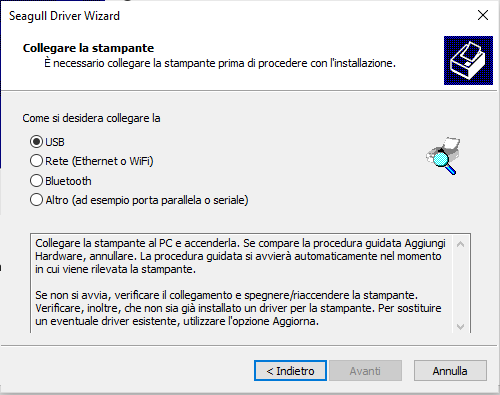
Se Windows non riconosce automaticamente la stampante selezionare altro e nella maschera successiva scegliere la stampante desiderata.
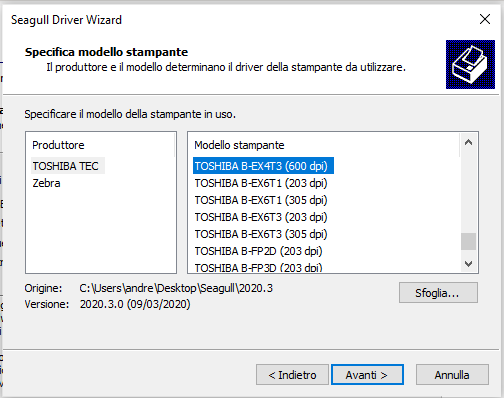
Selezionare la porta di collegamento e continuare l’installazione
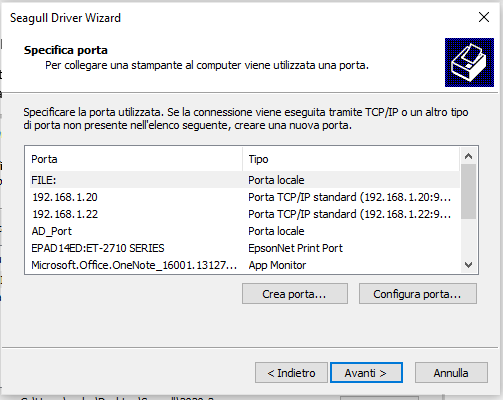
A questo punto una volta installato il driver impostate i parametri principali in riferimento alla vostra specifica applicazione:
- Formato dell’etichetta
- Metodo di stampa
- Sensore
- Temperatura
Se ti occorrono maggiori informazioni sui driver Seagull puoi contattarmi ai seguenti riferimenti
Andrea Capponi
puoi contattarmi su andrea@acsistemisrl.com
06.51848187
Ultimi articoli
- SIGNIFICATO DEI SIMBOLI DI LAVAGGIO E COME STAMPARLI
- STAMPA A SUBLIMAZIONE: COME RISOLVERE I PROBLEMI PIÙ COMUNI
- COME RISOVERE L’ERRORE LICENSE FILE CORRUPT IN ZEBRADESIGNER
- SUBLIMAZIONE: TUTTO QUELLO CHE SERVE PER INIZIARE
- LETTORI ZEBRA: COSA FARE QUANDO L’ENTER O IL TAB NON FUNZIONANO
- STAMPANTI ZEBRA ZT231 E ZT111 QUANDO CONVIENE ACQUISTARLE
- Dolci personalizzati per eventi con la stampante Eddie di Primera
- COME CONVERTIRE UNA STAMPANTE EPSON ECOTANK IN UNA STAMPANTE A SUBLIMAZIONE